win11系统编码如何设置为UTF-8 win11如何设置系统编码为UTF-8
更新时间:2023-09-25 11:39:31作者:zheng
我们在使用win11电脑的时候可能会发现系统的一些文字出现了乱码的情况,这时我们可以尝试将win11电脑的默认系统编码设置为UTF-8,但是有些用户不知道win11如何设置系统编码为UTF-8,今天小编就给大家带来win11系统编码如何设置为UTF-8,如果你刚好遇到这个问题,跟着我的方法来操作吧。
推荐下载:windows11镜像
方法如下:
1、按键盘win键(或点击底部栏的"开始"按钮)-->搜索"区域",点击下面第二个【区域】
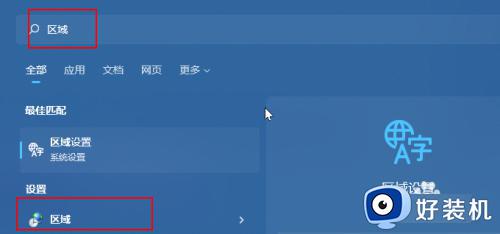
2、点击"管理"
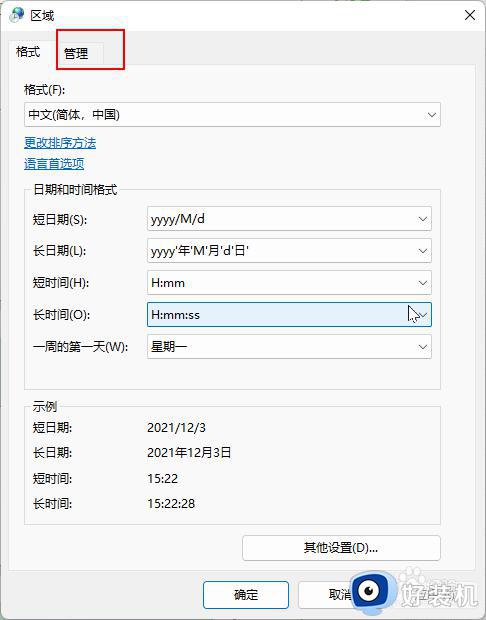
3、点击"更改系统区域设置(C)..."
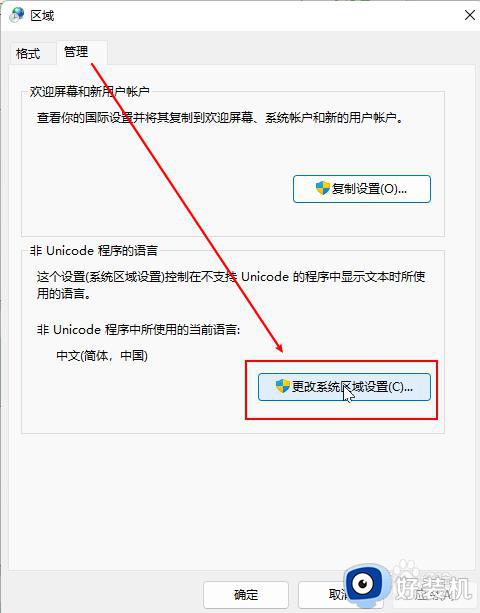
4、在"Beta 版: 使用 Unicode UTF-8 提供全球语言支持(U)"前打勾√即可
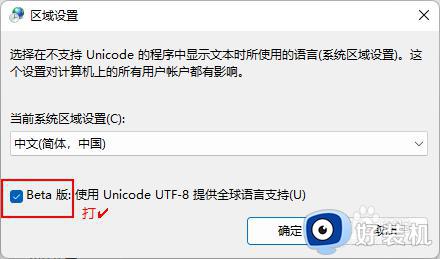
5、出现弹窗,点击"现在重新启动"按钮将关机重启
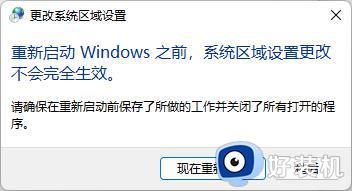
win11系统编码如何设置为UTF-8就为大家介绍到这里了。若是你也遇到同样情况的话,不妨参考本教程操作看看!
win11系统编码如何设置为UTF-8 win11如何设置系统编码为UTF-8相关教程
- win11如何设置登录密码 win11怎么设置开机密码登录
- win11锁屏设置密码方法 win11系统如何设置锁屏密码
- win11如何给u盘设置密码 win11系统怎么设置u盘密码
- win11开机密码的设置方法 win11如何设置开机密码
- win11登录密码怎么设置 win11如何设置开机密码
- win11怎么设置开机密码 win11系统如何设置开机密码
- win11怎么设置系统默认编码 win11如何修改系统默认编码
- 如何设置win11开机密码 win11设置开机密码的步骤
- win11如何设置电脑开机密码 win11设置电脑开机密码的步骤
- win11开机密码在哪设置 win11开机密码怎么设置
- win11家庭版右键怎么直接打开所有选项的方法 win11家庭版右键如何显示所有选项
- win11家庭版右键没有bitlocker怎么办 win11家庭版找不到bitlocker如何处理
- win11家庭版任务栏怎么透明 win11家庭版任务栏设置成透明的步骤
- win11家庭版无法访问u盘怎么回事 win11家庭版u盘拒绝访问怎么解决
- win11自动输入密码登录设置方法 win11怎样设置开机自动输入密登陆
- win11界面乱跳怎么办 win11界面跳屏如何处理
win11教程推荐
- 1 win11安装ie浏览器的方法 win11如何安装IE浏览器
- 2 win11截图怎么操作 win11截图的几种方法
- 3 win11桌面字体颜色怎么改 win11如何更换字体颜色
- 4 电脑怎么取消更新win11系统 电脑如何取消更新系统win11
- 5 win10鼠标光标不见了怎么找回 win10鼠标光标不见了的解决方法
- 6 win11找不到用户组怎么办 win11电脑里找不到用户和组处理方法
- 7 更新win11系统后进不了桌面怎么办 win11更新后进不去系统处理方法
- 8 win11桌面刷新不流畅解决方法 win11桌面刷新很卡怎么办
- 9 win11更改为管理员账户的步骤 win11怎么切换为管理员
- 10 win11桌面卡顿掉帧怎么办 win11桌面卡住不动解决方法
